
Isi kandungan:
- Pengarang John Day [email protected].
- Public 2024-01-30 11:08.
- Diubah suai terakhir 2025-01-23 15:00.


Adakah anda pernah merasakan seolah-olah anda mempunyai rama-rama di perut anda? Hari karnival terakhir saya rasa begitu….
Seperti peminat Walking dead, saya mahu melakukan adat yang sama dengan serie.
Saya berjalan di sekitar bandar, berusaha untuk tidak mencari zombie. Tiba-tiba, saya melihat Rick, saya mula berlari kepadanya tetapi Rick menembak saya di perut … Dia menyangka bahawa saya adalah zombie.. dan malangnya, saya akan menjadi satu.
Sekiranya anda ingin menjadi zombie, lihat langkah saya untuk melakukan kecederaan sebenar di mana orang dapat melihat anda.
Bekalan
Di sini, anda boleh menemui semua komponen yang diperlukan untuk membuat pakaian lubang perut anda sendiri. Anda akan memberi kesan yang mendalam kepada rakan anda !!
BAHAN-BAHAN
Komponen elektronik
- Kabel HDMI:
- Rapberry Pi model B +:
- Pi-kamera:
- Skrin sentuh 7 ":
- Lembar data pengawal selia 5v:
- Bateri ion lithium polimer:
Solekan
- Látex:
- Buat:
Komponen tambahan
- Harness Dada GoPro:
- Senapang bison:
KEMAHIRAN KHAS
Anda tidak memerlukan kemahiran pengaturcaraan, solekan atau elektronik yang tinggi. Anda hanya perlu mengikuti langkah-langkah ini dan mempunyai kesabaran dan kreativiti untuk membuat luka di skrin.
Langkah 1: Pengenalan
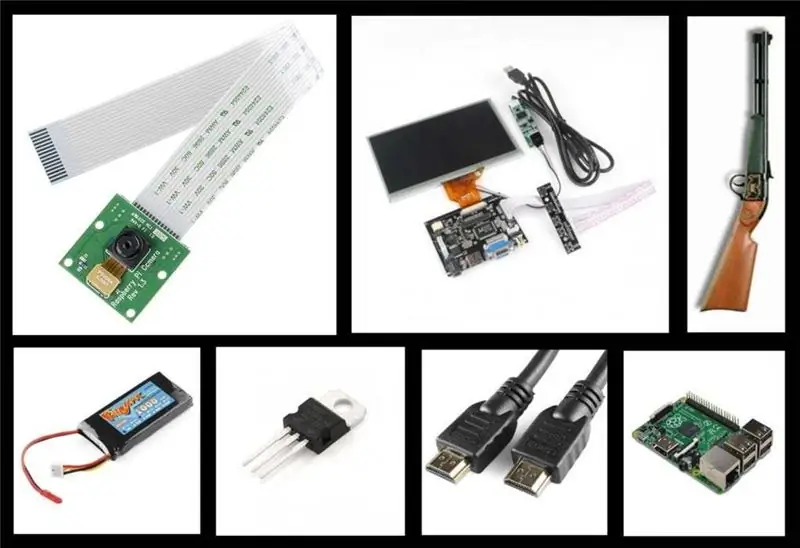
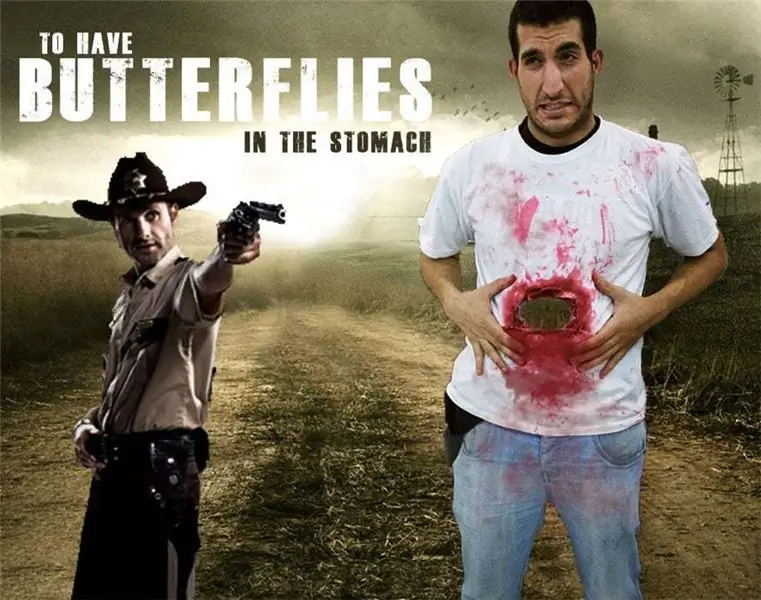
Di sini, anda boleh menemui semua komponen yang diperlukan untuk membuat pakaian lubang perut anda sendiri. Anda akan memberi kesan yang mendalam kepada rakan anda !!
Langkah 2: Perkakasan



Mengenai perkakasan, kami memerlukan 2 peranti:
Skrin depan di mana kami memproyeksikan semua yang dirakam oleh kamera. Paparan ini mempunyai modul kawalan yang mana kita dapat menyambungkan kabel HDMI secara langsung. Raspberry Pi diletakkan di bahagian belakang kemeja-T dan kamera diletakkan di atas. Untuk membekalkan 2 modul, kami akan menggunakan bateri litium, yang akan menggerakkan sistem melalui penukar voltan hingga 5 volt.
Langkah 3: Perisian


Program ini sangat mudah, dan anda boleh mendapatkannya melalui contoh yang anda dapati di laman web:
picamera.readthedocs.org/en/release-1.8/ind…
Di sini, anda mempunyai cara menggunakan kamera menggunakan python
Pertama, anda mesti memasang perpustakaan:
$ sudo aptget pasang pythonpicamera
* Sekiranya raspberry anda dikemas kini, anda boleh melangkah ke tahap ini, tetapi sekiranya berlaku..
Program ini adalah:
masa import
import picamera
dengan picamera. PiCamera () sebagai kamera:
camera.resolution = (1920, 1080)
camera.hflip = Betul
camera.vflip = Betul
cuba:
kecuali KeyboardInterrupt:
Walaupun Betul:
camera.start_preview ()
masa. tidur (100)
camera.stop_preview ()
lulus
Perintah 'camera.hflip' dan 'camera.vflip' adalah untuk memutar kamera, bergantung pada anda meletakkannya, perintah ini tidak diperlukan. Kita perlu menulis arahan 'time.sleep' dan 'camera.stop_preview' kerana kamera cenderung mogok tanpanya.
Untuk membuat skrip dari terminal, anda mesti berada di folder pi (untuk berada di sana, anda perlu menggunakan perintah cd). Kami menggunakan perintah sudo nano camera.py, kami menulis program, menyimpannya dengan Ctrl + X dan menerimanya.
Untuk memulakan, kita harus membuat fail autorun, para ello creamos una carpeta y nos metemos en ella con:
mkdir./bin
cd./bin
Kami membuat fail sudo nano script_auto_run dan menulis:
#! / bin / bash
# Skrip untuk memulakan aplikasi kami
gema "Melakukan skrip autorun …"
sudo python /home/pi/camera.py &
Kami menyimpan fail dan membuatnya dapat dilaksanakan dengan:
sudo chmod 755 script_auto_run
Apabila boleh dilaksanakan, anda mesti menulis:
$ cd / etc / xdg / lxsession / LXDE
$ sudo nano autostart
Turun hingga baris terakhir dan tulis:
@ / rumah / pi / bin / script_auto_run
Dan itu semua orang !!;)
Langkah 4: Solekan



Kita boleh menggunakan lateks di atas kertas yang diletakkan di sekitar skrin untuk berpura-pura luka senapang. Setelah kering, kita harus menggunakan kulit warna asas untuk membentuk seluruh kawasan. Selepas itu, anda harus menggunakan cat merah dan hitam untuk menghiasi bahagian dalam luka.
Kami juga akan memakai kemeja-T putih. Kami memotong 2 lubang, satu yang lebih besar di bahagian depan kemeja-T (sedikit lebih kecil daripada skrin) dan satu lagi di belakang untuk meletakkan kamera. Kemudian, anda boleh melukis kemeja-T dengan cat merah seolah-olah anda akan berdarah. Untuk sentuhan terakhir, kami akan menggunakan senapang mainan.
Langkah 5: Perhimpunan Akhir
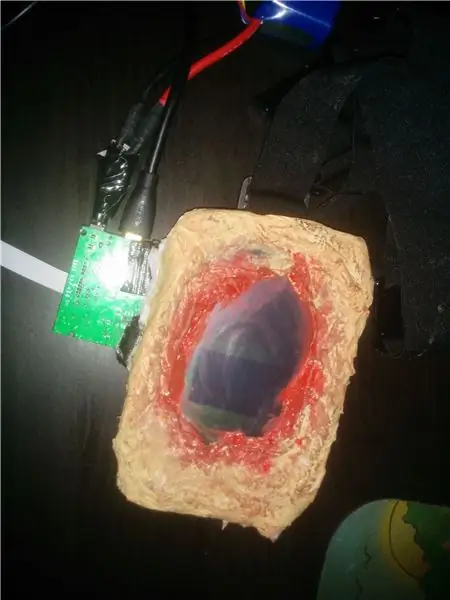


Kita mesti menggunakan abah-abah GoPro untuk menahan skrin depan dan kamera belakang yang disambungkan ke Raspberry Pi.
Kami juga akan menggunakan kabel HDMI untuk menyambungkan gambar ke kedua-dua peranti dan menyambungkan litar bekalan kuasa ke dua modul.
Langkah 6: Galeri Foto




Di sini anda dapat mencari beberapa gambar tambahan.
Akhirnya, anda hanya perlu memasang keseluruhan sistem. Anda harus meletakkan baju di atas skrin dan menggunakan sedikit darah pada luka tembakan.
Saya harap anda menyukai kostum saya dan anda akan menjadi yang terbaik pada malam Halloween!
Disyorkan:
Mata LED & Tudung Kostum LED dengan Jauh: 7 Langkah (dengan Gambar)

Mata LED & Tudung Kostum LED Jauh: Jaw Kembar! Double Orko! Dua ahli sihir hantu dari Bubble-Bobble! Tudung kostum ini boleh menjadi makhluk bermata LED yang anda pilih hanya dengan menukar warna. Saya mula-mula membuat projek ini pada tahun 2015 dengan litar dan kod yang sangat mudah, tetapi tahun ini saya ingin
Paparan FPV Kostum: 5 Langkah
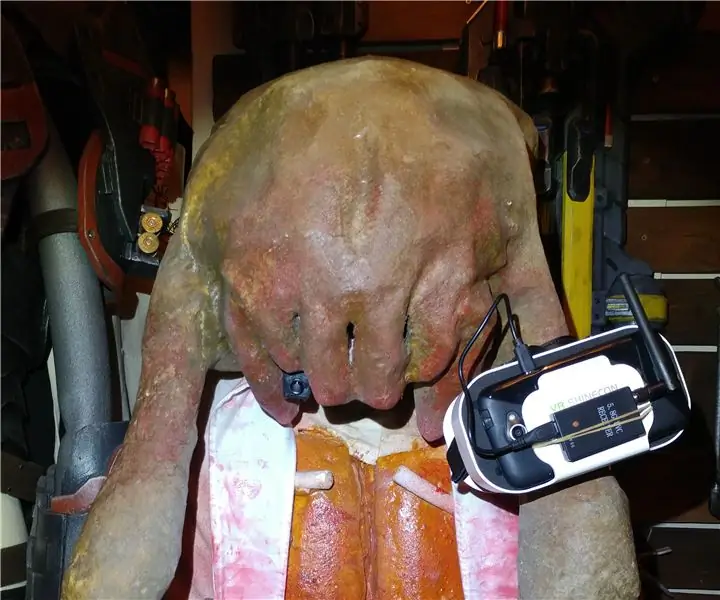
Paparan Kostum FPV: Semasa membina beberapa kostum saya, saya sering menghadapi masalah untuk tidak dapat melihat topi keledar atau topi keledar, sama ada kerana bahan yang paling mudah untuk digunakan atau yang paling realistik akhirnya menjadi benar-benar opa
Kaca dan Kostum LED: 4 Langkah (dengan Gambar)

Kaca dan Kostum LED: Adakah anda ingin dilihat dari jauh dalam gelap? Adakah anda mahukan cermin mata mewah seperti Elton? Kemudian, Instructable ini sesuai untuk anda !!! Anda akan belajar membuat kostum LED dan gelas cahaya animasi
Kostum Arduino Pac-Man Ghost: 3 Langkah
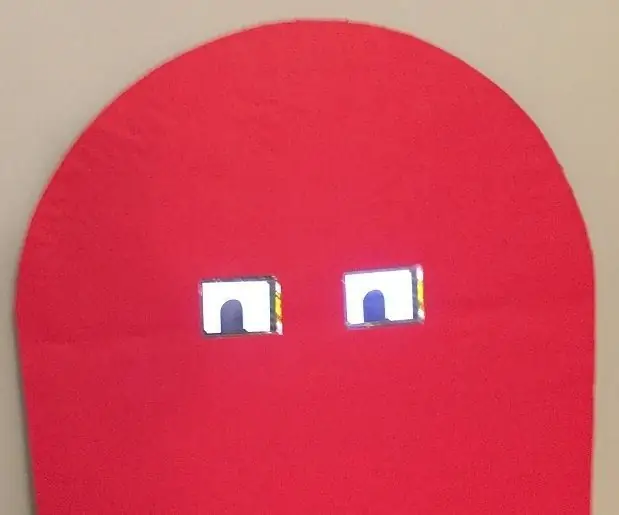
Arduino Pac-Man Ghost Costume: Pac-Man adalah permainan video CLASSIC. Tahun ini, kakitangan sekolah kami berpakaian seperti watak permainan Pac-Man. Ketua subjeknya adalah Pac-Man, guru adalah hantu. Mudah mendapatkan sekeping papan berwarna Bristol, memotong separa bulatan dari atas, gigi gergaji
Kostum Tokoh Tongkat LED DIY: 7 Langkah (dengan Gambar)

Kostum Tokoh Tongkat LED DIY: Saya akan menunjukkan kepada anda cara membina kostum tongkat LED sederhana. Projek ini sangat mudah kerana anda mempunyai kemahiran pematerian asas. Itu adalah kejayaan besar di kawasan kejiranan kami. Saya kehilangan jumlah orang yang mengatakan bahawa ini adalah pakaian terbaik mereka
